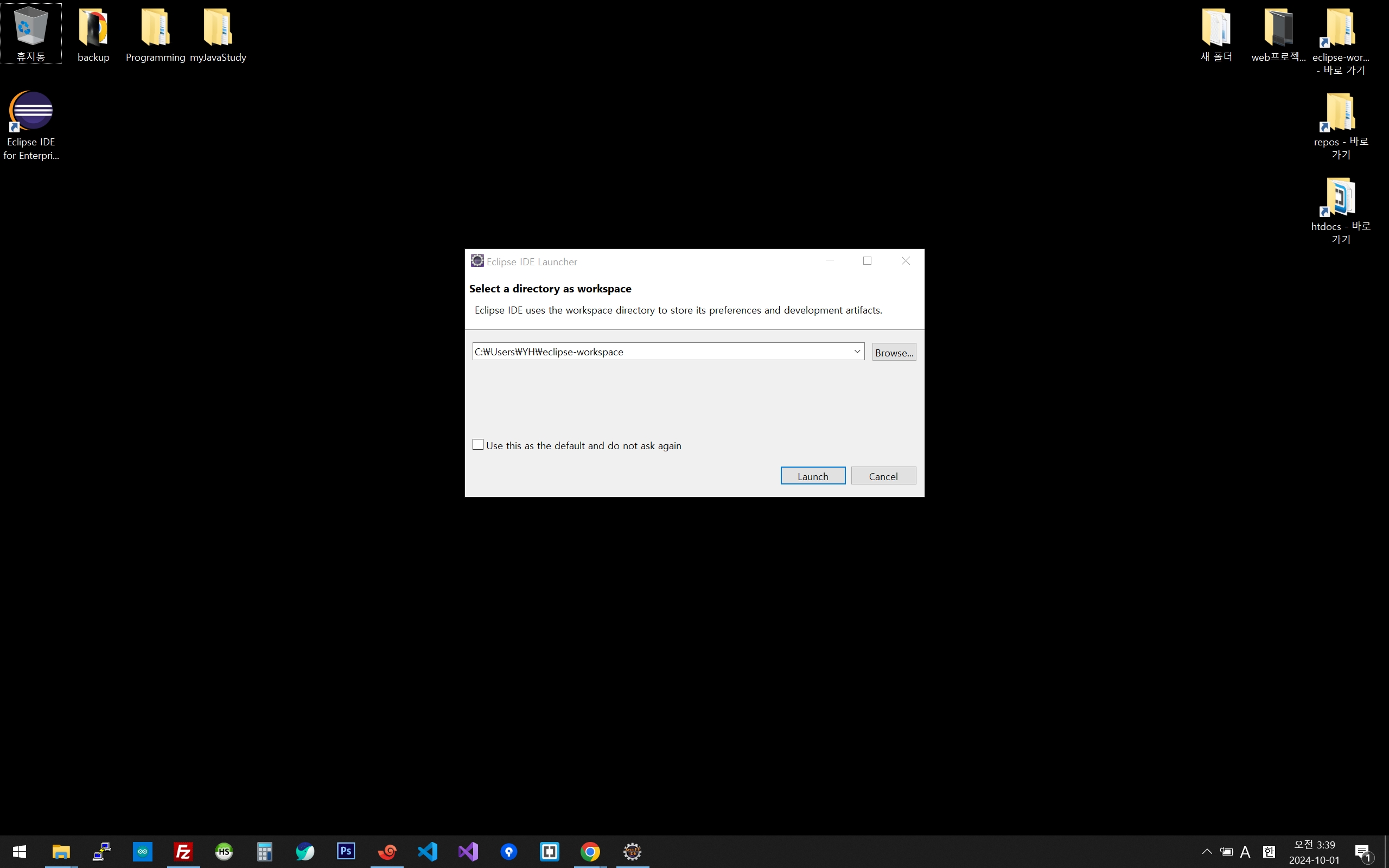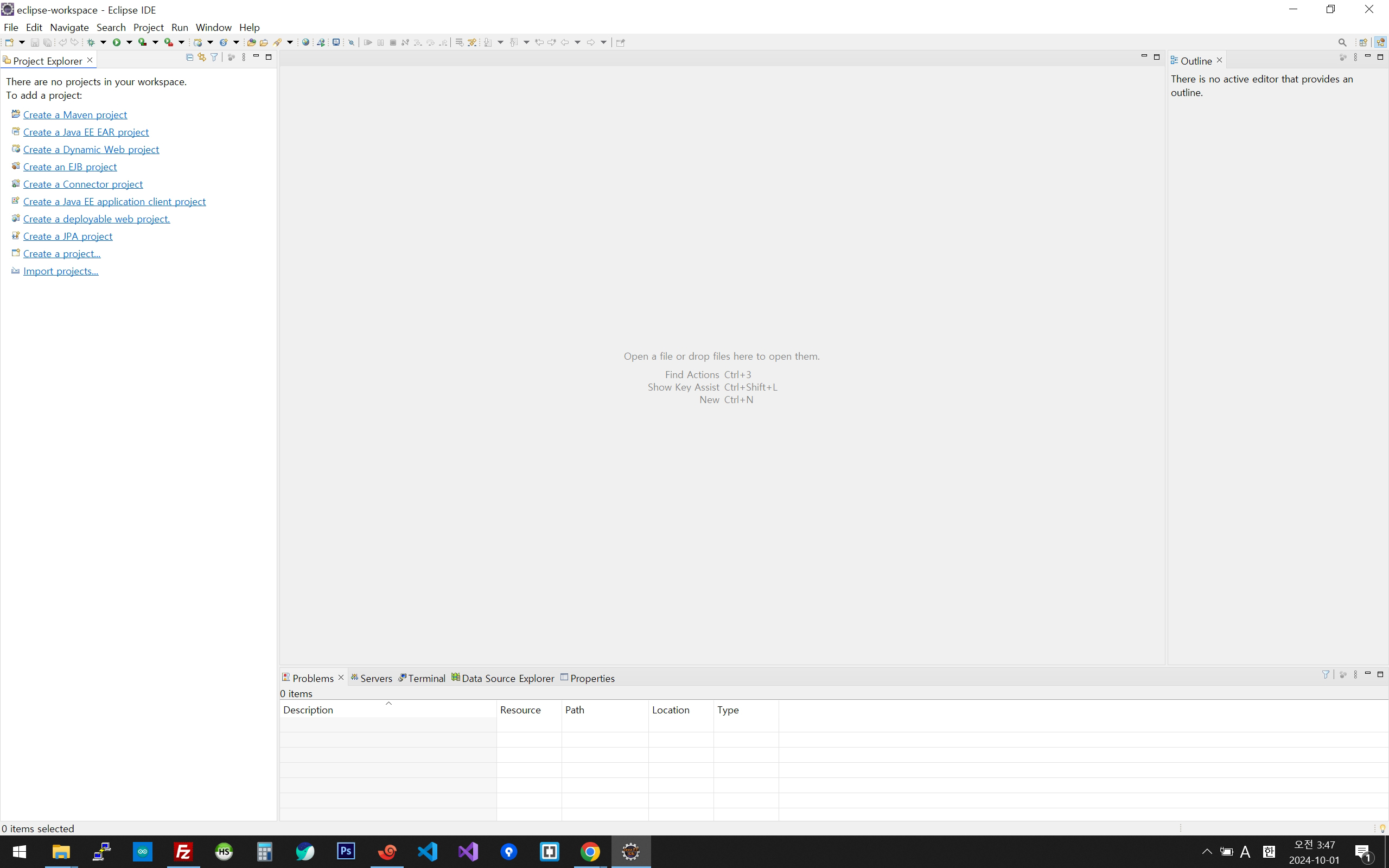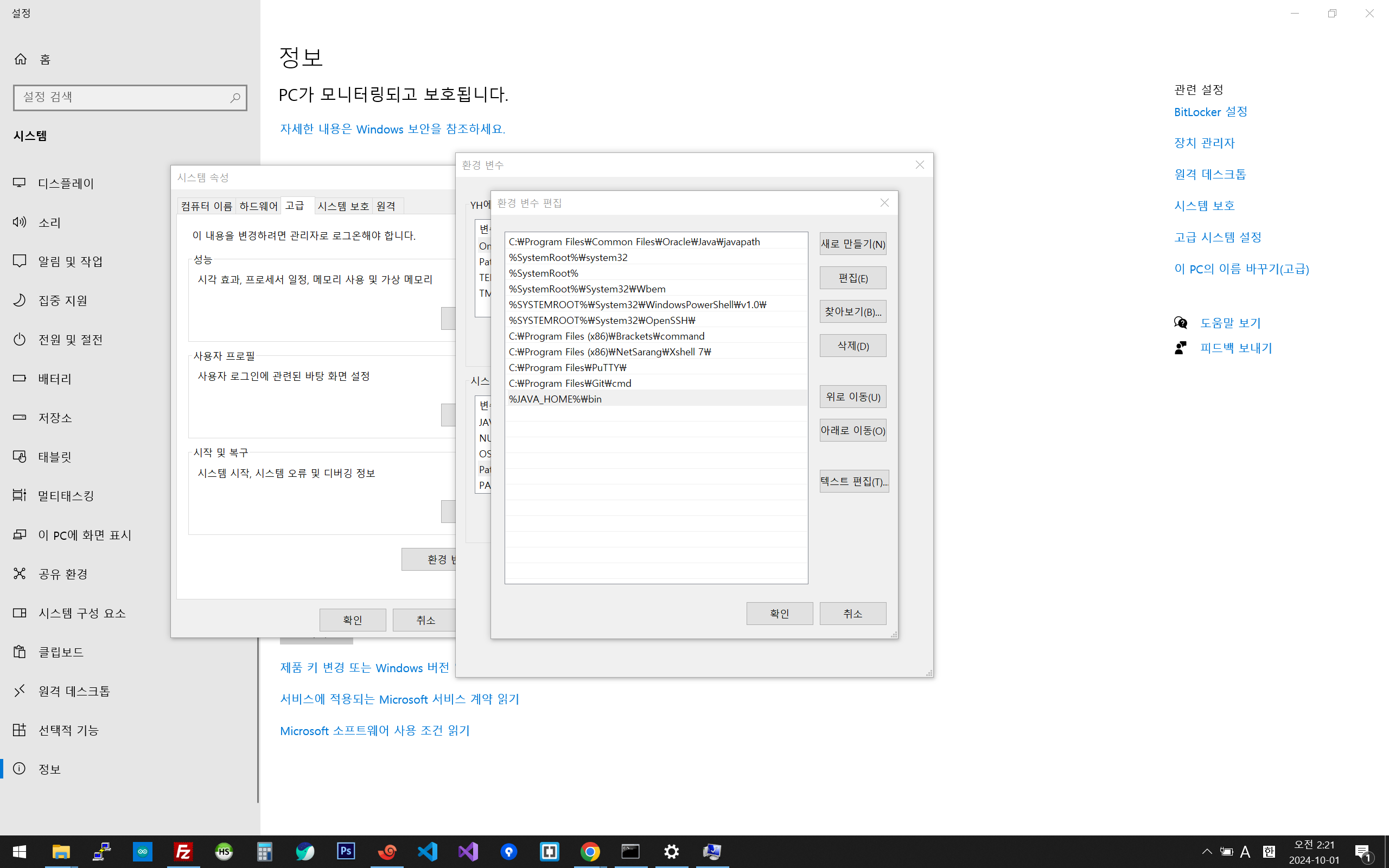<meta charset="utf-8">
<meta name="description" content="<?php echo $['site_name']; ?> 홈페이지에 오신 것을 환영합니다.">
<meta name="keywords" content="여기에, 키워드를, 입력해서, 검색되게">
<meta name="Robots" content="index, follow">
<meta name="viewport" content="width=device-width, user-scalable=1">
<meta property="og:type" content="website">
<meta property="og:title" content="<?php echo $['site_name']; ?>">
<meta property="og:description" content="<?php echo $['site_name']; ?> 홈페이지에 오신 것을 환영합니다.">
<meta property="og:url" content="<?=$['url'];?>">
<meta property="og:image" content="<?=$['path']['img']?>openGraph.jpg">
<meta http-equiv="Content-Script-Type" content="text/javascript" />
<meta http-equiv="Content-Style-Type" content="text/css" />
<meta http-equiv="X-UA-Compatible" content="IE=edge,chrome=1">
<link rel="canonical" href="<?=$['url'];?>">
<link rel="shortcut icon" type="image/x-icon" href="<?=$['path']['img']?>favicon.ico">
<link rel="apple-touch-icon" sizes="57x57" href="/apple-icon-57x57.png">
<link rel="apple-touch-icon" sizes="60x60" href="/apple-icon-60x60.png">
<link rel="apple-touch-icon" sizes="72x72" href="/apple-icon-72x72.png">
<link rel="apple-touch-icon" sizes="76x76" href="/apple-icon-76x76.png">
<link rel="apple-touch-icon" sizes="114x114" href="/apple-icon-114x114.png">
<link rel="apple-touch-icon" sizes="120x120" href="/apple-icon-120x120.png">
<link rel="apple-touch-icon" sizes="144x144" href="/apple-icon-144x144.png">
<link rel="apple-touch-icon" sizes="152x152" href="/apple-icon-152x152.png">
<link rel="apple-touch-icon" sizes="180x180" href="/apple-icon-180x180.png">
<link rel="icon" type="image/png" sizes="192x192" href="/android-icon-192x192.png">
<link rel="icon" type="image/png" sizes="32x32" href="/favicon-32x32.png">
<link rel="icon" type="image/png" sizes="96x96" href="/favicon-96x96.png">
<link rel="icon" type="image/png" sizes="16x16" href="/favicon-16x16.png">
<link rel="manifest" href="/manifest.json">
<meta name="msapplication-TileColor" content="#ffffff">
<meta name="msapplication-TileImage" content="/ms-icon-144x144.png">
<meta name="theme-color" content="#ffffff">
<title><?php echo $['site_name']; ?></title>
파비콘은 여기서..
https://www.favicon-generator.org/